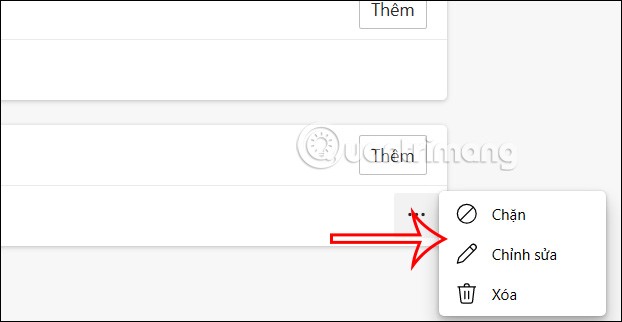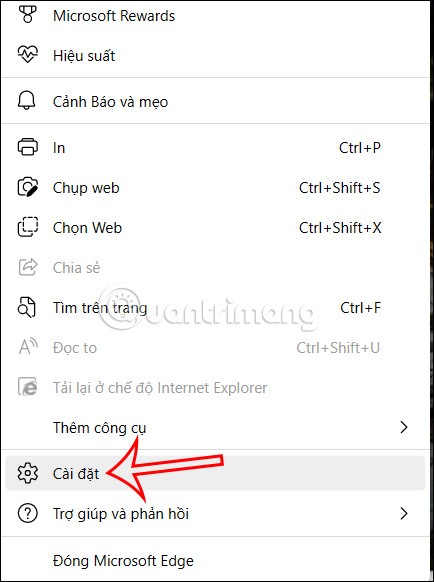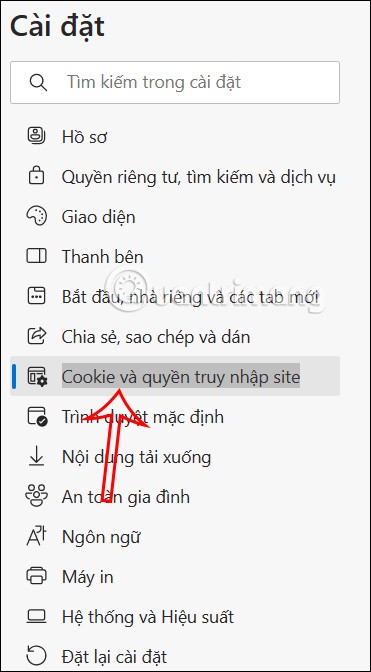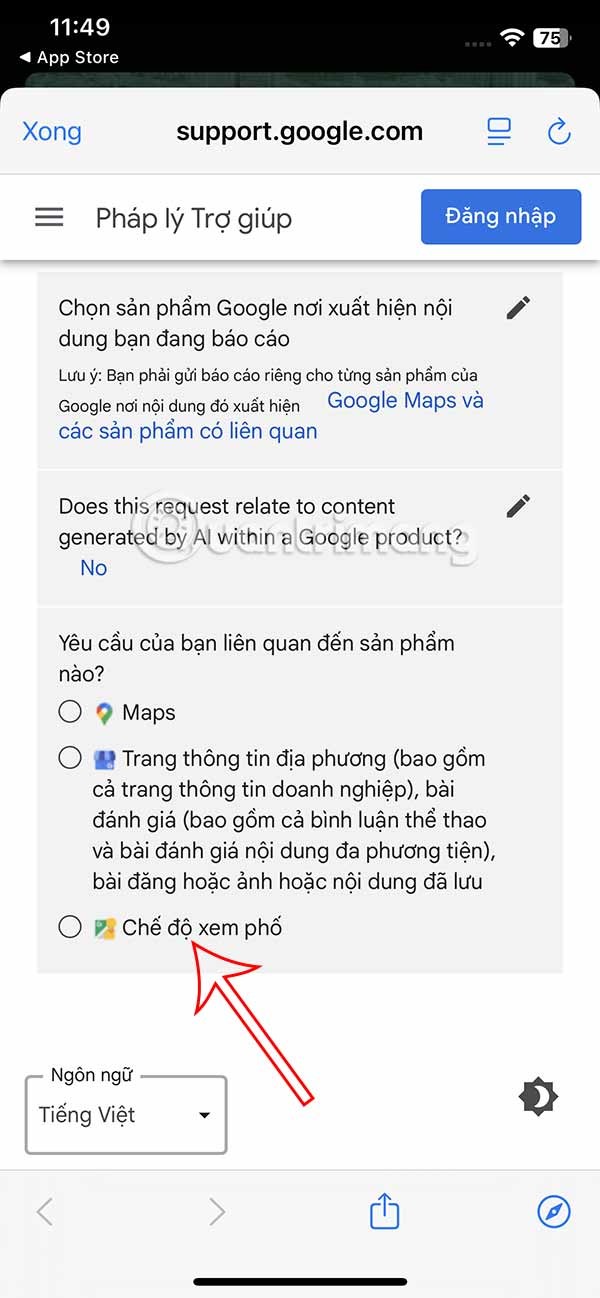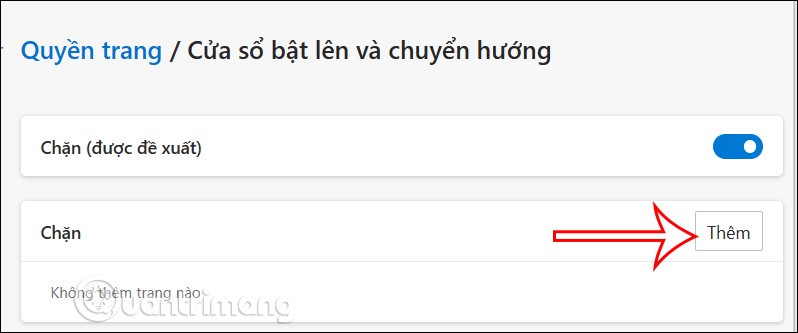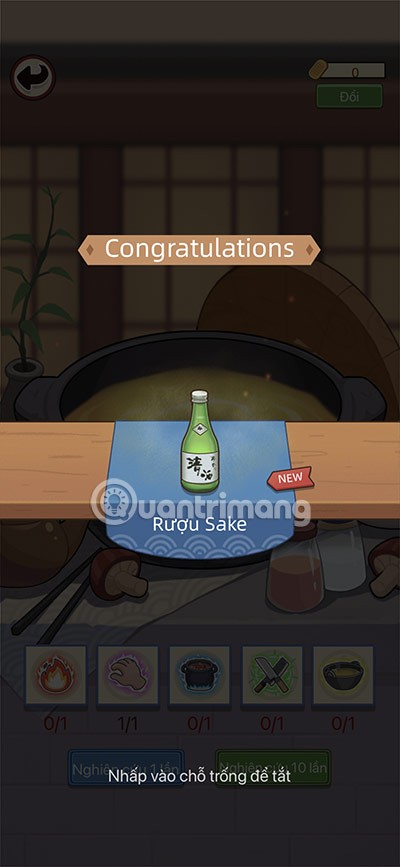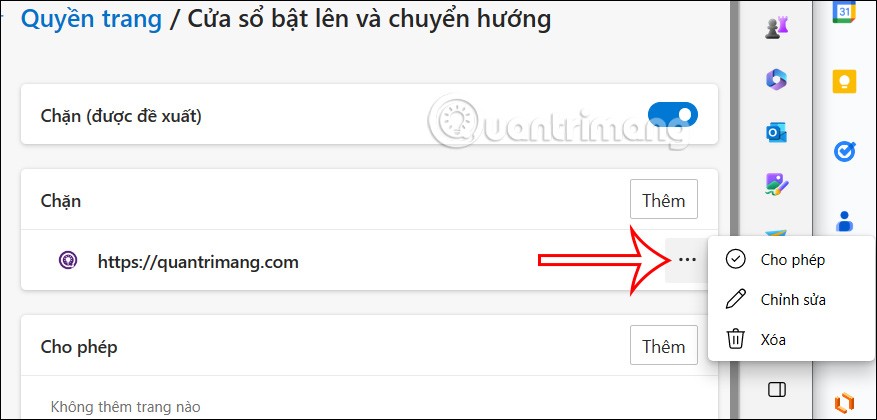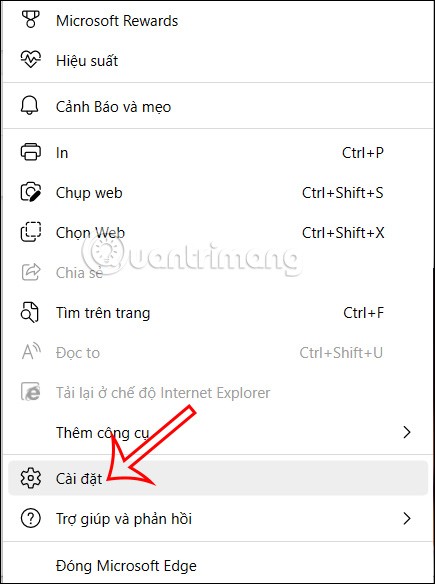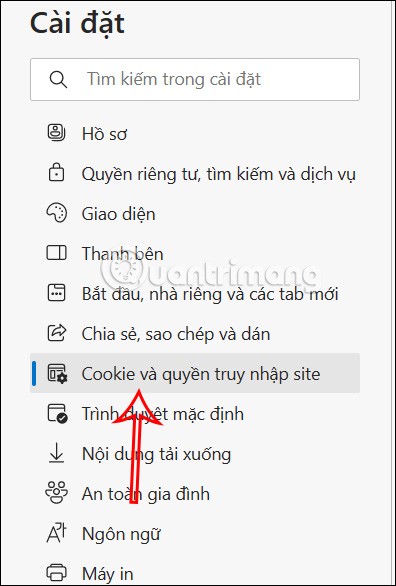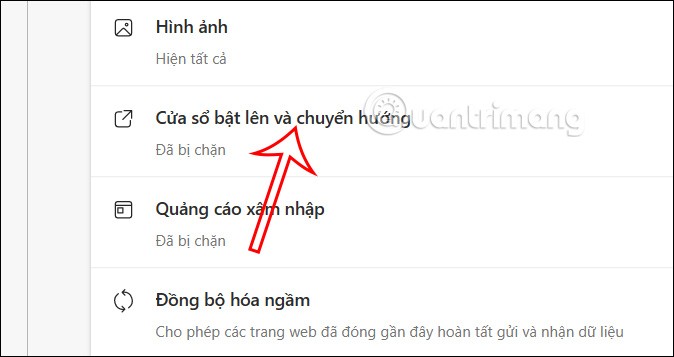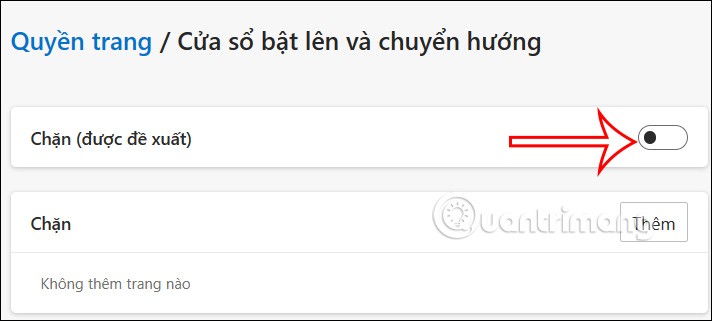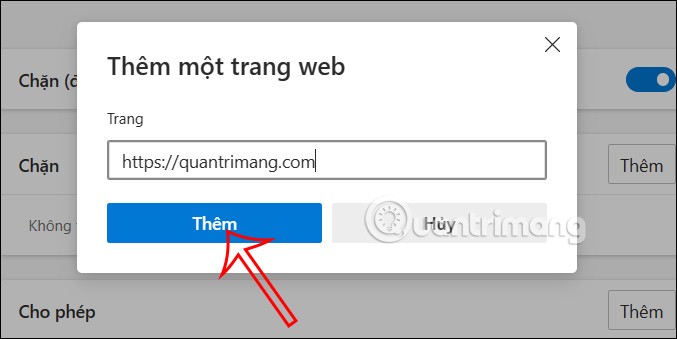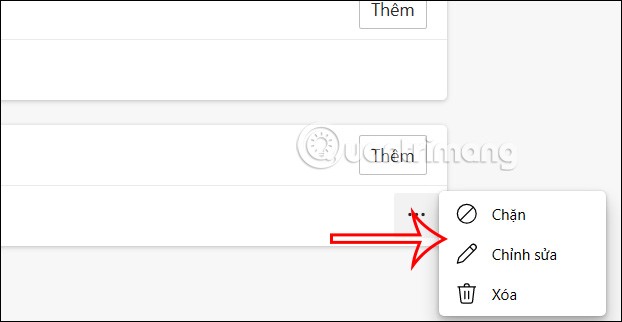Pop-ups in de Microsoft Edge-browser zijn, afhankelijk van het geval, nuttig voor gebruikers, maar sommige pop-ups storen gebruikers ook. Met Microsoft Edge kunt u op elk gewenst moment pop-ups in de browser blokkeren of deblokkeren. Ook ondersteunt het browsen op internet in Microsoft Edge. Hier vindt u gedetailleerde instructies voor het blokkeren en deblokkeren van pop-ups in Microsoft Edge.
Pop-ups blokkeren in Microsoft Edge
1. Blokkeer pop-ups op Microsoft Edge volledig
Stap 1:
Klik in de interface van de Microsoft Edge-browser op het pictogram met de drie puntjes in de rechterbovenhoek van de browser en klik vervolgens op Instellingen in de weergegeven lijst.
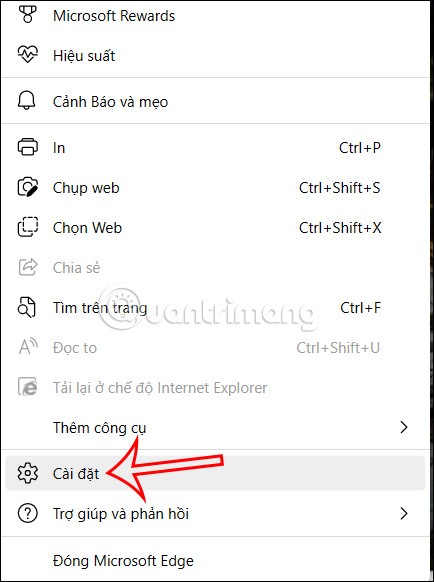
Stap 2:
Schakel over naar de nieuwe interface. Klik op het item Cookiebeheer en sitetoegangsrechten in de menulijst aan de linkerkant van de interface.
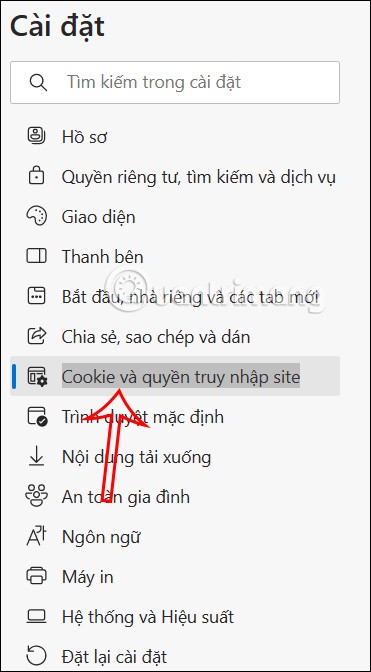
Kijk verder naar de volgende interface. Hier vindt u de optie Pop-ups en omleidingen .
Stap 3:
Nu ziet u de optie Blokkeren. U moet deze blokkeringsinstelling inschakelen om alle pop-ups in de Microsoft Edge-browser te blokkeren.
Wanneer u dus op internet surft via de Microsoft-browser, zal niemand u lastigvallen.
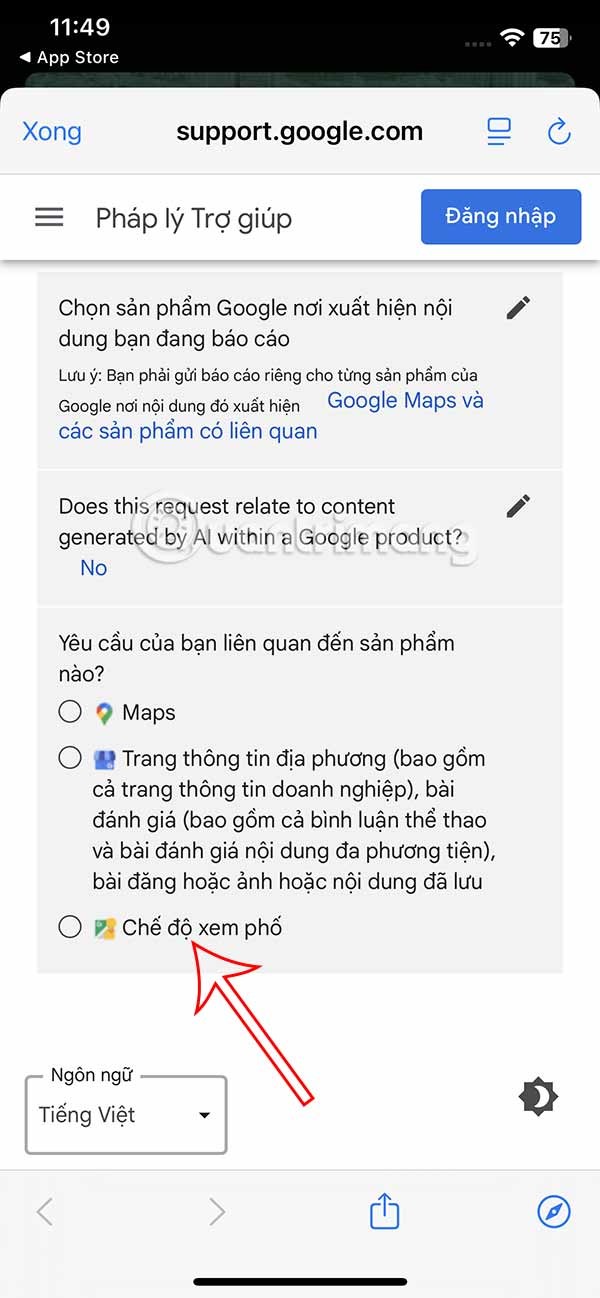
2. Blokkeer Microsoft Edge-pop-ups op specifieke websites
Naast het volledig blokkeren van Microsoft Edge-pop-ups, kunnen gebruikers er ook voor kiezen om pop-ups alleen op een specifieke website te blokkeren.
Stap 1:
Via de interface voor het aanpassen van de pop-upblokkeringsmodus in de Microsoft Edge-browser schakelt u de pop-upblokkeringsmodus in. Vervolgens klikt de gebruiker op de optie Toevoegen in het onderstaande Blok.
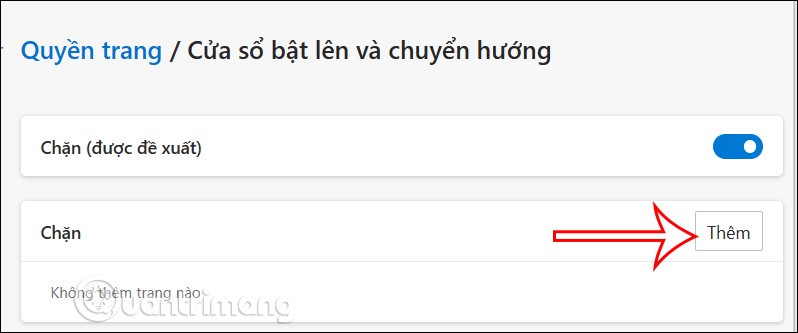
Stap 2:
Nu typt de gebruiker de website waarvan u de pop-ups wilt blokkeren en klikt op Toevoegen om de website aan de lijst toe te voegen.
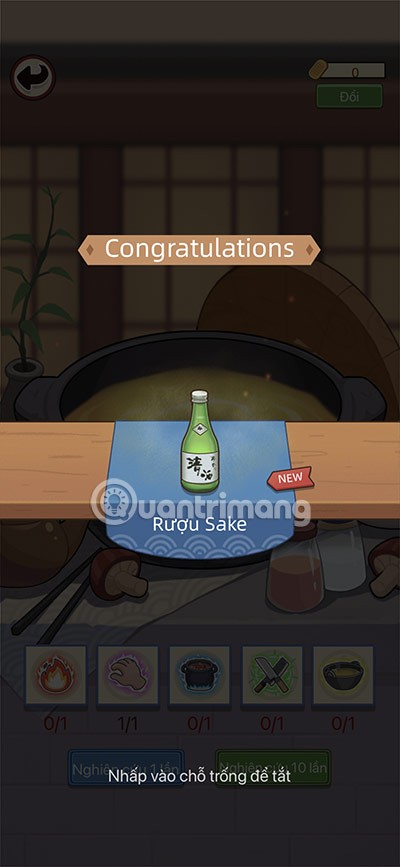
Stap 3:
Wanneer u op de website die u wilt toevoegen op het pictogram met de 3 puntjes klikt, verschijnt er een lijst met opties zoals hieronder weergegeven.
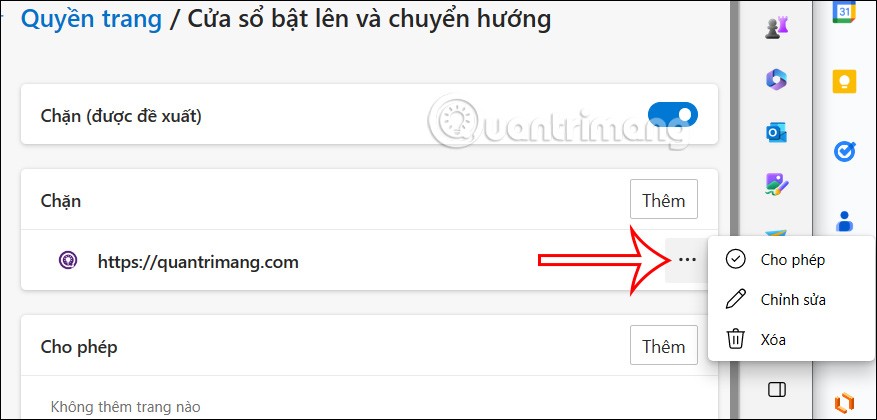
Pop-ups in Microsoft Edge deblokkeren
1. Deblokkeer Microsoft Edge pop-ups volledig
Stap 1:
In de interface van de Microsoft Edge-browser klikken gebruikers op het pictogram met de drie puntjes en vervolgens op Instellingen .
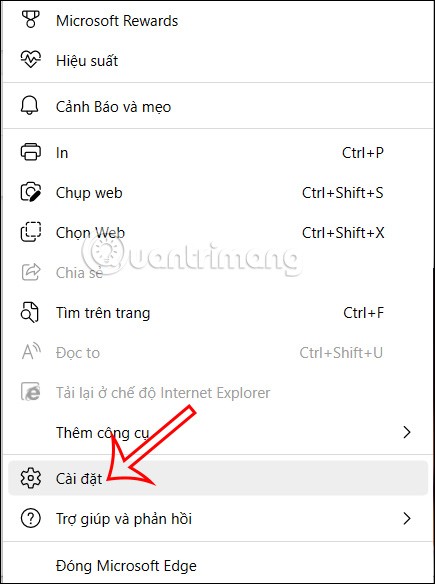
Stap 2:
Vervolgens klikt u ook op Cookies en sitetoegang .
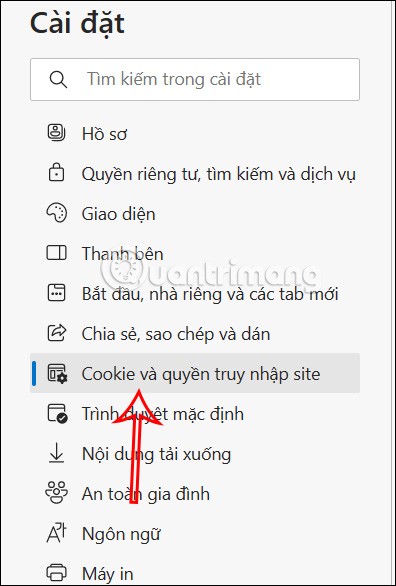
Vervolgens klikken we in de rechterinhoud op Pop-ups en redirects .
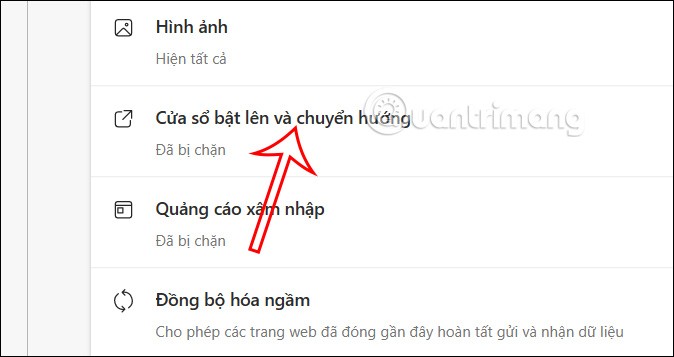
Stap 3:
Op dit punt schakelt de gebruiker de blokkeringsmodus uit om pop-ups in de Microsoft Edge-browser volledig te deblokkeren . Wanneer u een website bezoekt via de Microsoft Edge-browser, worden er pop-ups weergegeven.
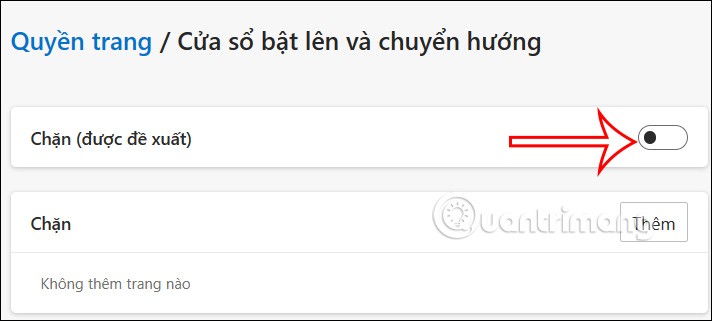
2. Deblokkeer Microsoft Edge pop-ups op specifieke websites
Stap 1:
In de interface voor het aanpassen van pop-ups in de Microsoft Edge-browser kunt u de modus voor het blokkeren van pop-ups inschakelen. Vervolgens klikt de gebruiker in het gedeelte Toestaan op de knop Toevoegen .

Stap 2 :
Vervolgens voegt u de website toe aan deze interface en klikt u op de knop Toevoegen om de website aan de interface toe te voegen. Op deze manier worden de pop-ups van deze speciaal toegevoegde websites niet geblokkeerd.
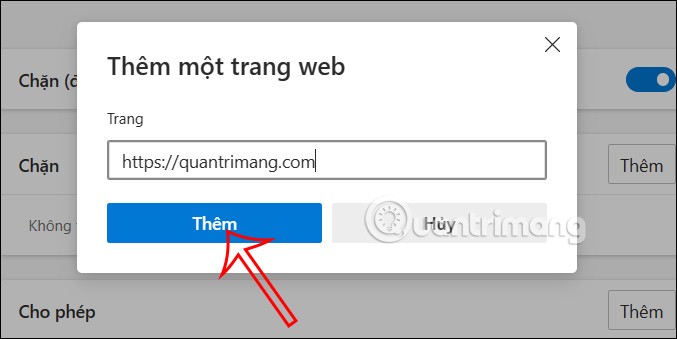
Stap 3:
Als u op de toegevoegde website op het pictogram met de drie puntjes klikt, verschijnen de onderstaande opties.